Якщо ви регулярно використовуєте різні циферблати в різний час доби, можливо, вам набридло перемикатися між ними вручну. Що якби Apple Watch зробив це автоматично? Ось як автоматично змінити циферблат Apple Watch протягом дня.
В ідеалі Apple Watch повинні мати вбудовані налаштування для зміни циферблатів у певний час. Скажімо, модульний циферблат з 10:00 до 18:00, а циферблат «Фото» з 18:00 до 10:00. Хоча це все ще нереальна мрія, починаючи з watchOS 7, ви можете змінити циферблат у певний час за допомогою вбудованої програми Shortcuts Automation на вашому iPhone.
Весь процес налаштування працює за допомогою функції автоматизації в програмі «Ярлики». Як тільки він буде налаштований, ви можете забути про нього. Ви побачите сповіщення, коли спрацює ярлик.
Щоб почати процес налаштування, відкрийте програму «Ярлики» на своєму iPhone, а потім перейдіть на вкладку «Автоматизація».
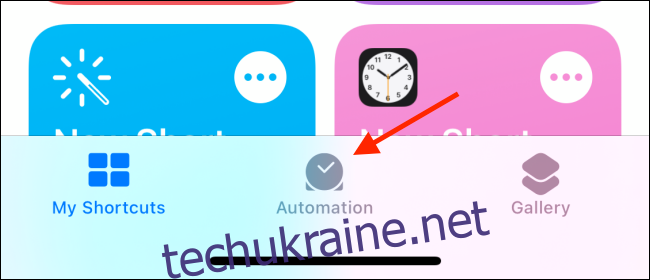
Тут торкніться значка «+» у верхньому правому куті екрана.
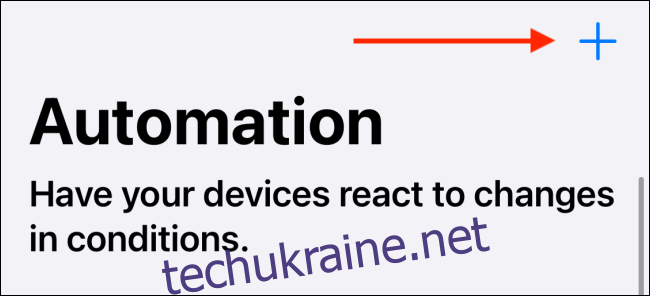
Виберіть опцію «Персональна автоматизація».
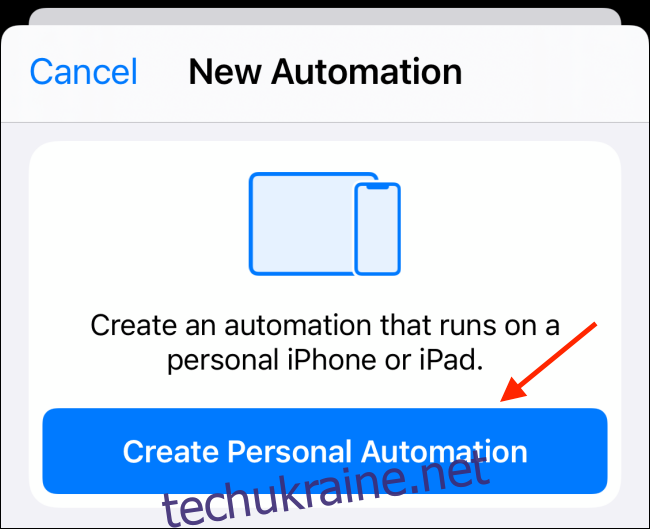
У розділі «Нова автоматизація» виберіть параметр «Час доби».
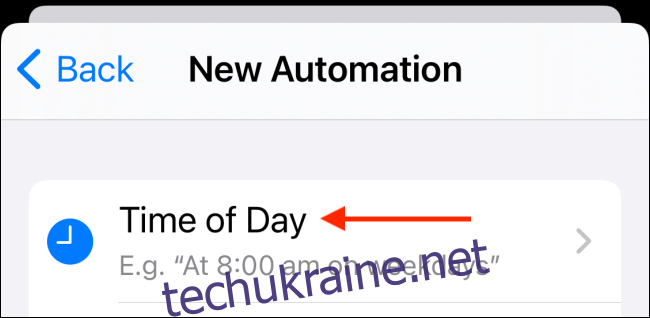
Тут виберіть опцію «Час доби» та введіть час, коли ви хочете змінити циферблат. У розділі «Повторити» переконайтеся, що вибрано параметр «Щодня». Потім натисніть кнопку «Далі».
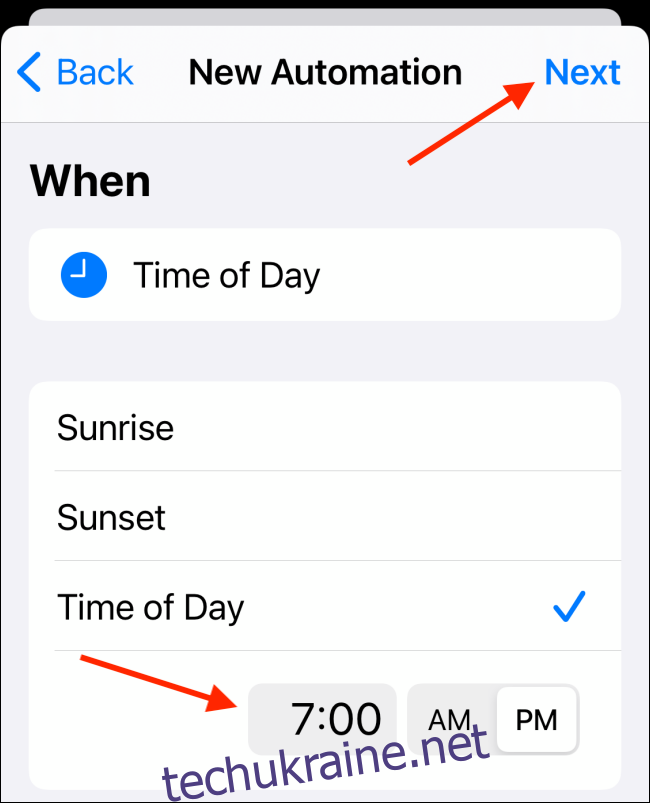
Тепер ви налаштуєте ярлик частини автоматизації. Тут натисніть кнопку «Додати дію».
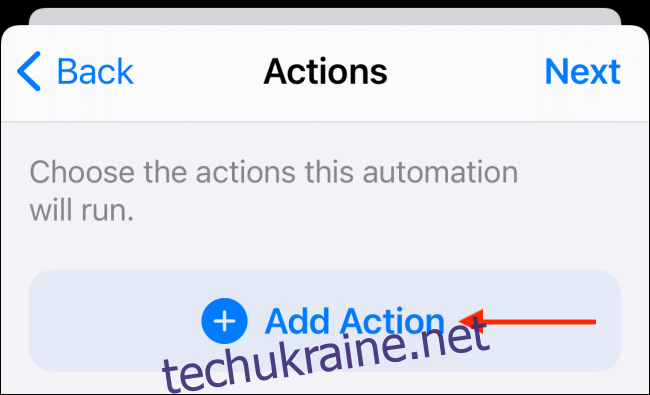
У рядку пошуку знайдіть і виберіть дію «Встановити циферблат».
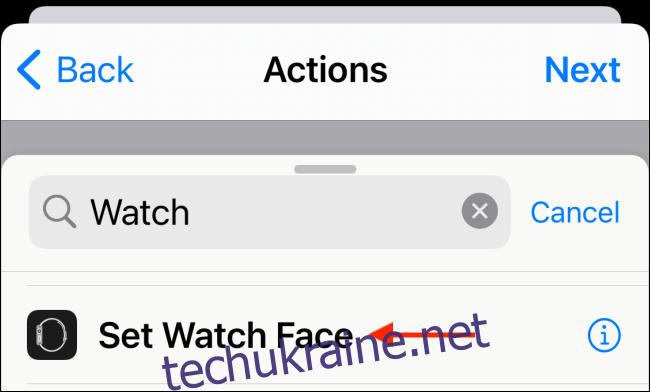
Тепер на вкладці «Дії» торкніться кнопки «Обличчя».
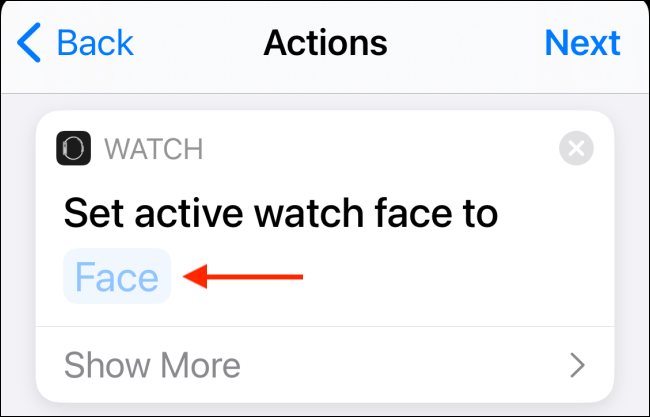
Ви побачите список усіх ваших циферблатів. Виберіть циферблат, на який потрібно переключитися.
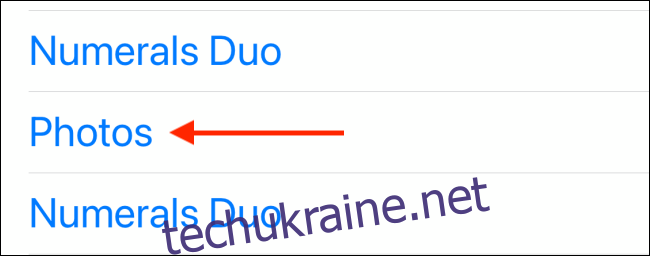
Тепер ярлик готовий. Торкніться кнопки «Далі».
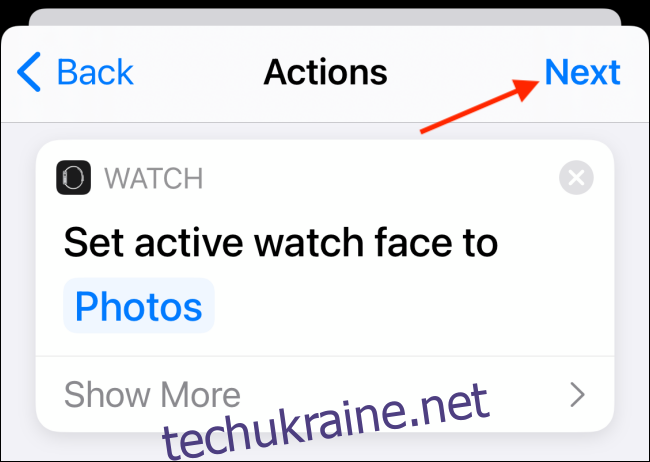
Прикро, але автоматизації в програмі «Ярлики» насправді не запускаються автоматично за замовчуванням. Їх потрібно активувати з сповіщення. На щастя, ви можете відключити цю функцію. Торкніться перемикача поруч із опцією «Запитувати перед запуском».

У спливаючому повідомленні виберіть опцію «Не запитувати». Ваша автоматизація працюватиме автоматично у фоновому режимі, і ви побачите лише сповіщення про те, що ярлик запущено.
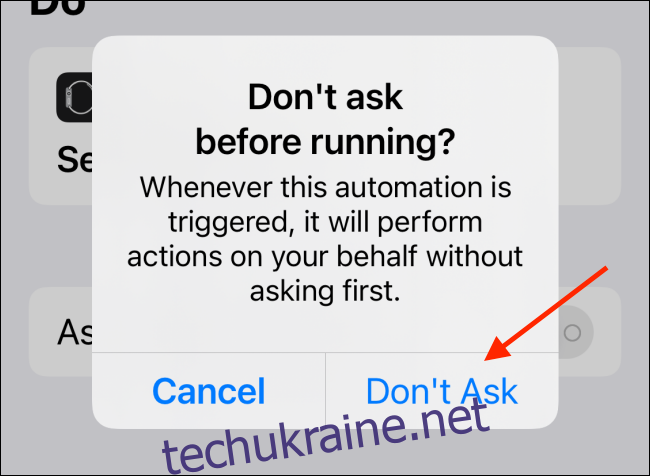
Торкніться кнопки «Готово» зверху, щоб зберегти автоматизацію.

Ваша автоматизація створена. У визначений час він спрацює, і ваш циферблат зміниться. Ви отримаєте сповіщення про ярлики на своєму iPhone та Apple Watch.
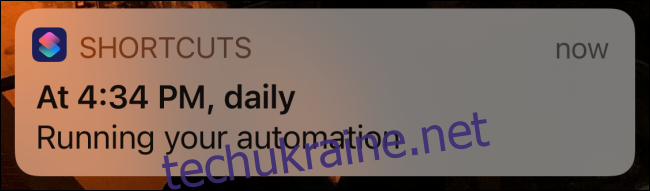
Ви можете повторити цей процес, щоб створити більше автоматизації для встановлення різних циферблатів у різний час.
Вперше в ярликах? Перегляньте наш посібник, щоб дізнатися, як користуватися програмою Ярлики.
